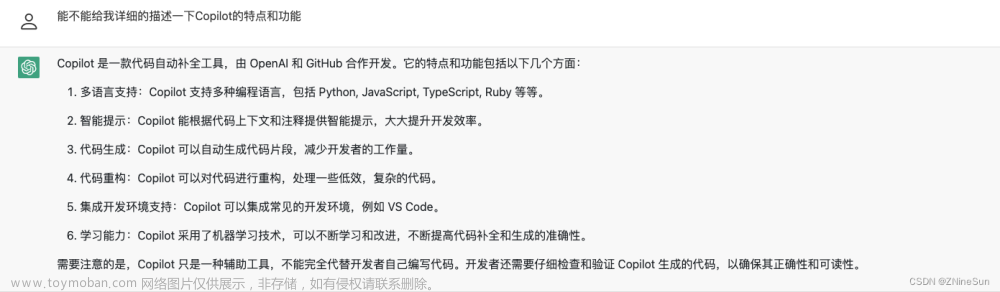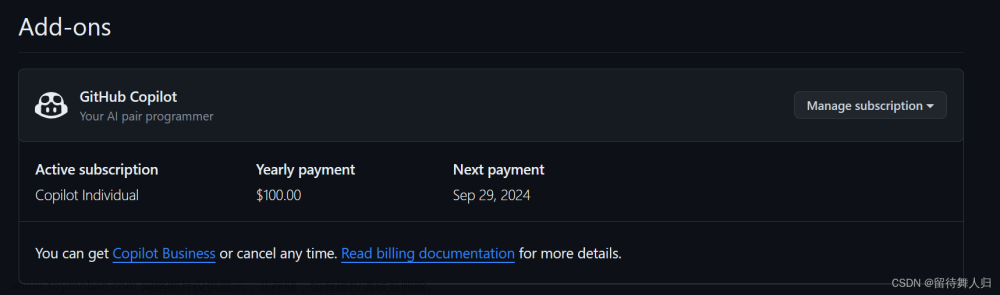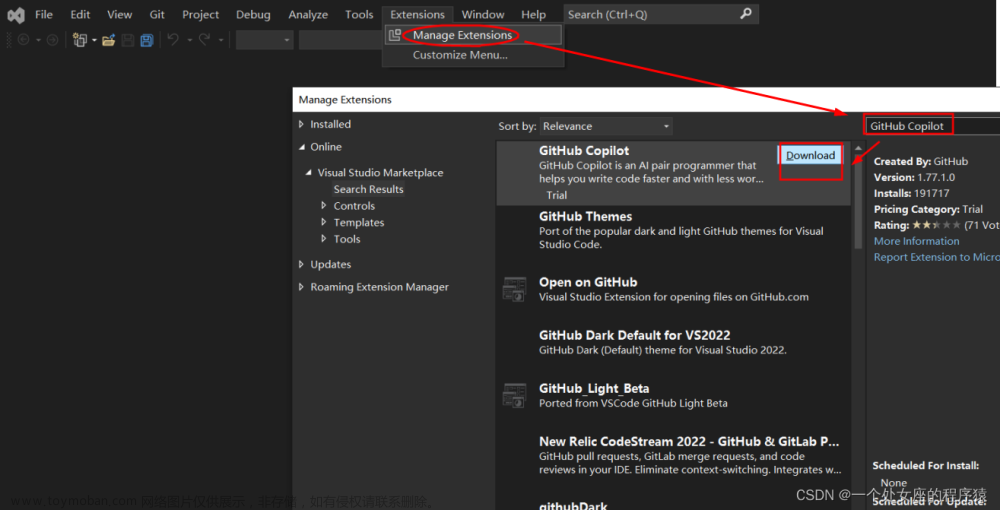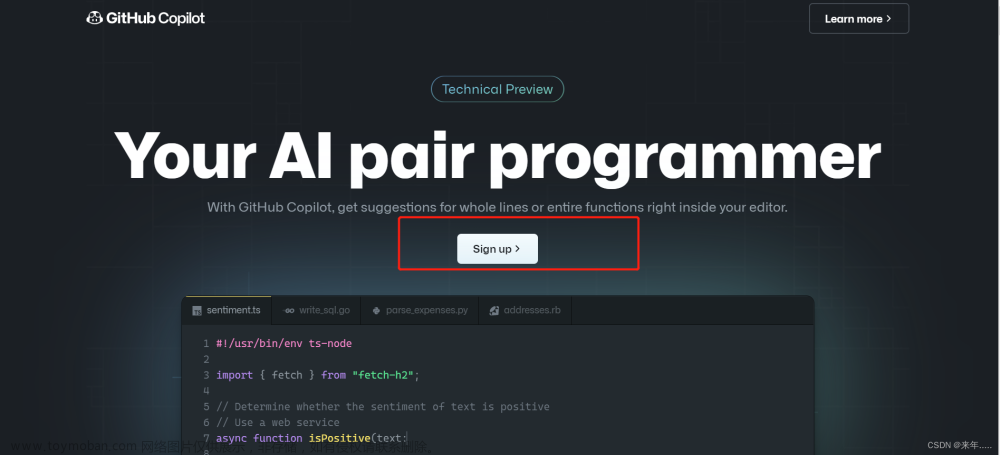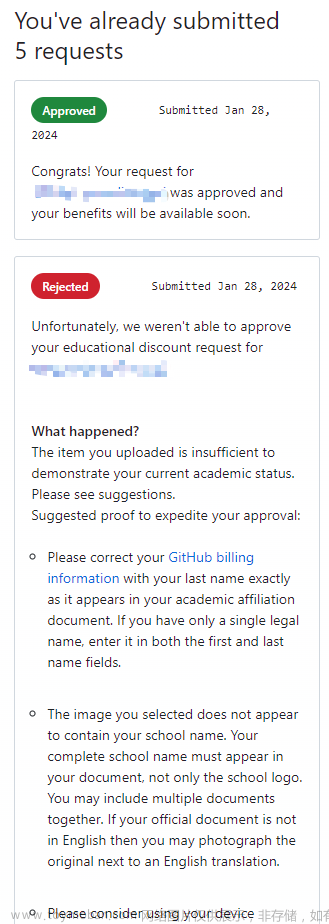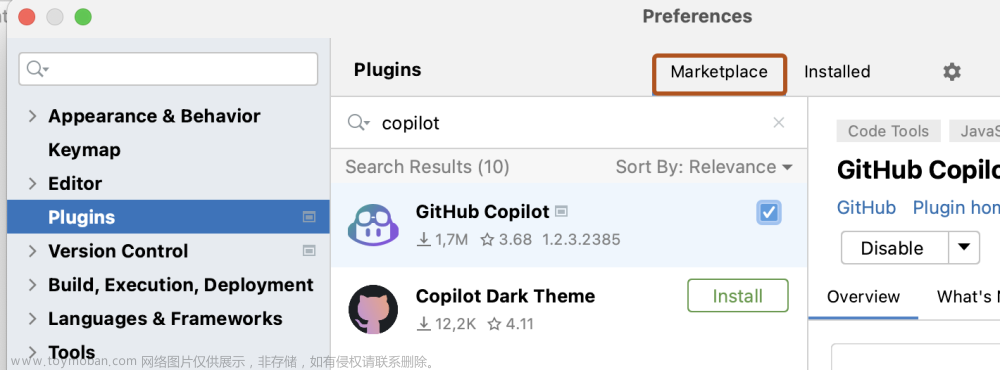GitHub Copilot 最全安装、使用教程
一、温馨提示
GitHub Copilot 目前为止可以免费试用一个月,但是试用的前提是必须要绑定银行卡,因为后续会自动扣费,所以请注意试用结束日期,自己定好闹钟关闭订阅。
订阅价格为每月10美刀,每年100美刀,个人觉得还是些许有点贵,如果有需要可以订阅,但请慎重考虑是否订阅(土豪请忽略我这条建议,直接按年订阅拿下)
二、GitHub Copilot 注册
官方网址:
https://github.com/features/copilot/https://github.com/features/copilot/1. 首先要注册 github 账号,没有账号自行注册,也可以使用公司共用账户。注册 github 不赘述。
2. 如果没有登录 github 账号,打开官网地址会展示如下图页面
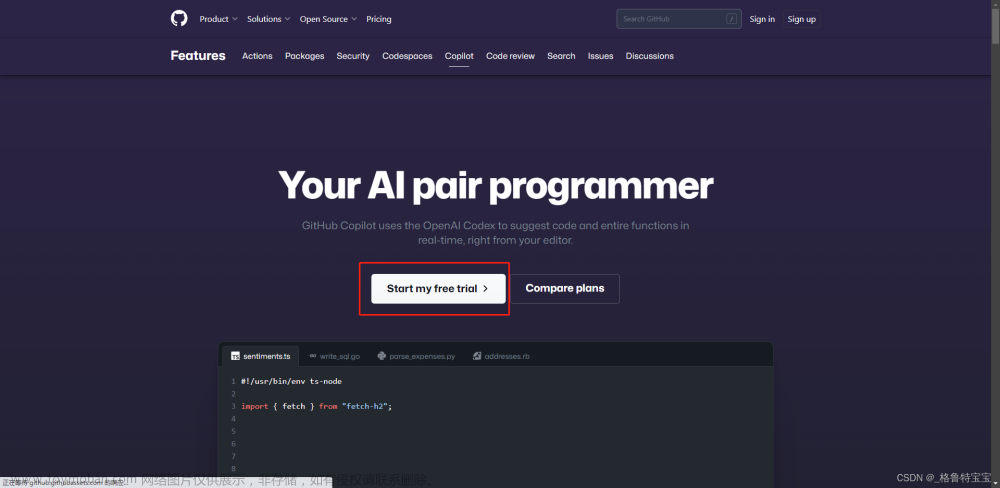
点击上图红框中 Start my free trial 按钮开始。
3. 如果已经登录 github 账号,打开官网地址则会展示如下图页面
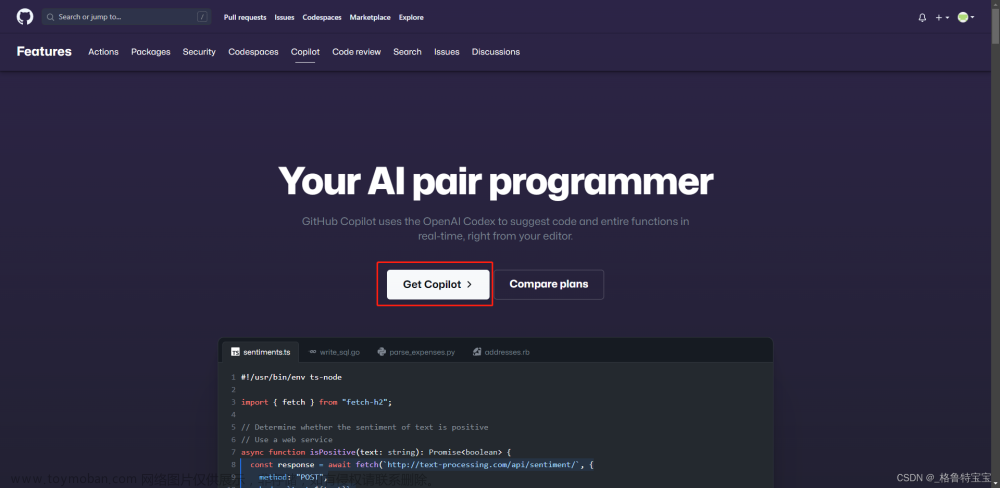
点击上图红框中 Get Copilot 按钮开始。
4. 打开如下图页面直接点击红框中绿色按钮进入下一步
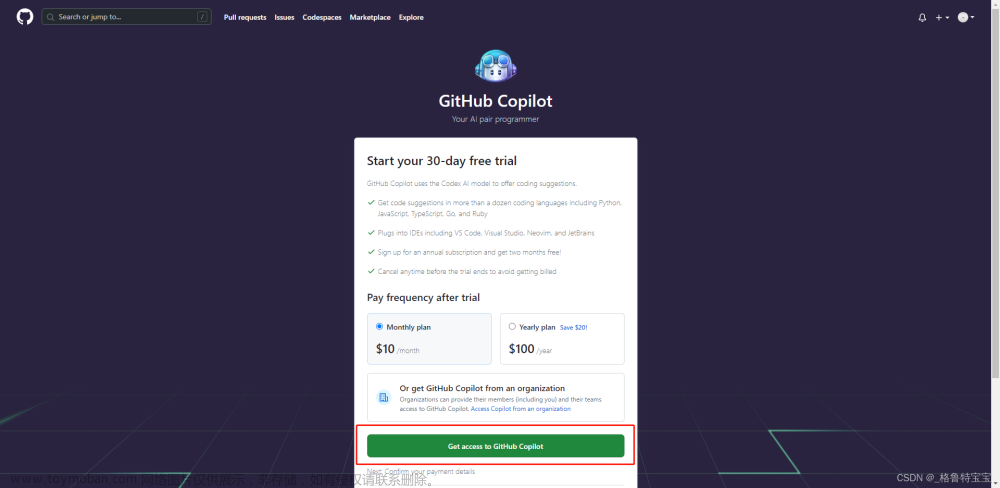
5. 填写个人信息,Save 进入下一步
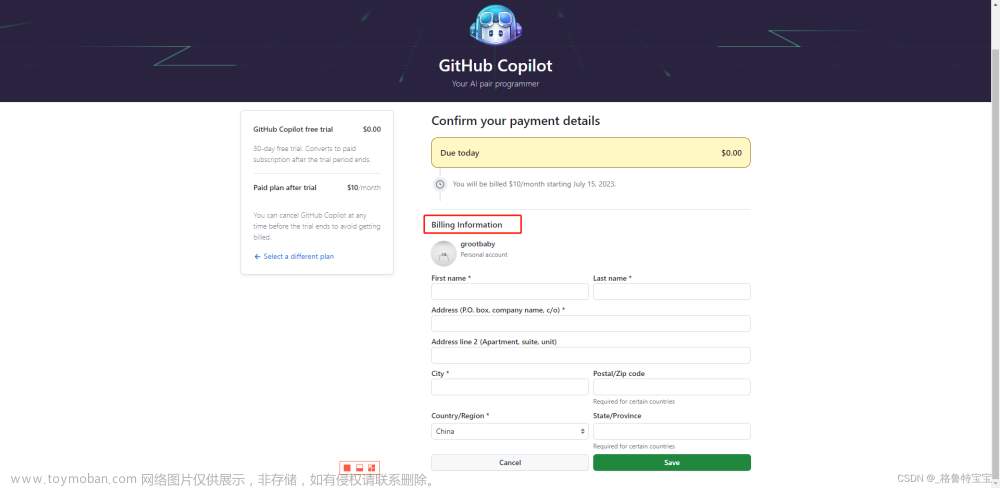
6. 填写支付方式, Save payment information 进入下一步
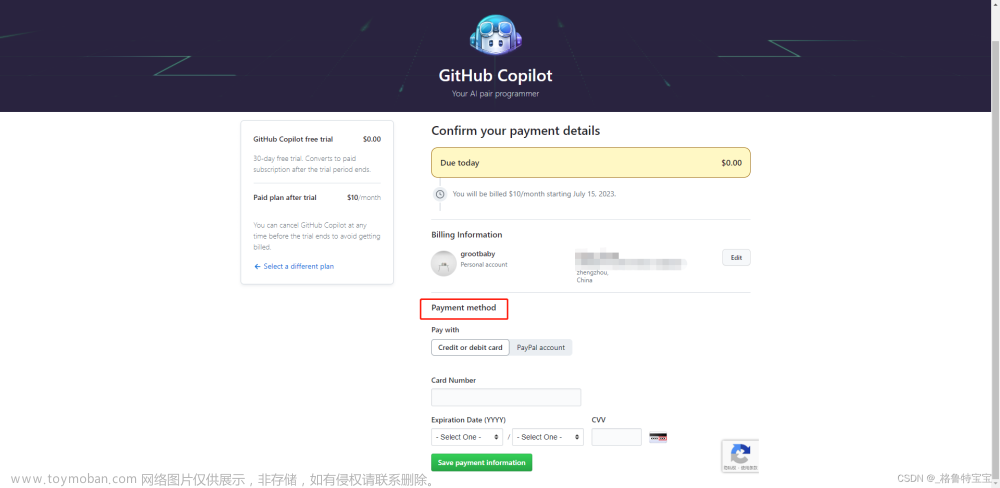
7. 或者直接登录公司共用账号就不用有 4 5 6 三个步骤。
三、Visual Studio Code 安装 GitHub Copilot 插件
-
打开 Visual Studio Code。
-
点击左边的扩展(Extensions) 栏。
-
搜索 "GitHub Copilot" 扩展。
-
点击 "Install" 安装扩展。
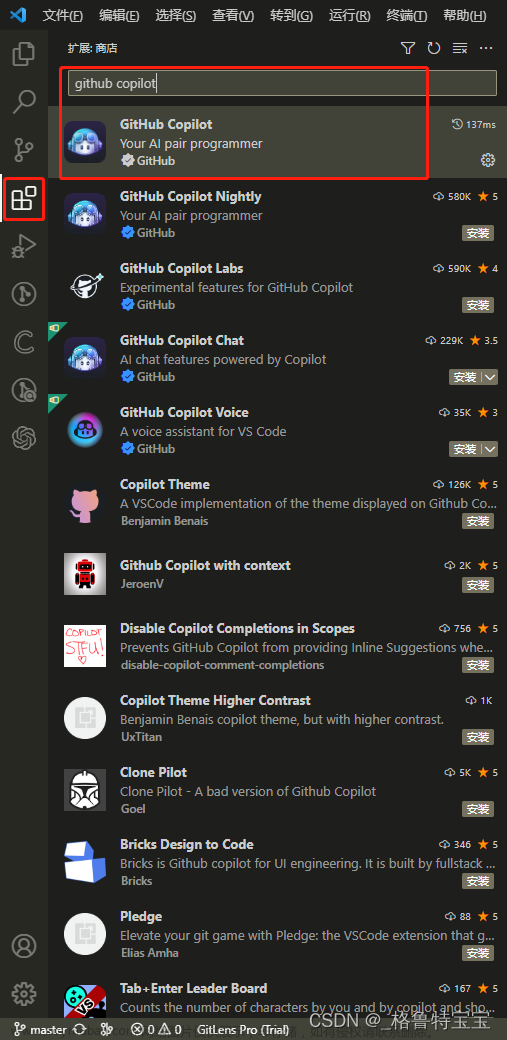
答疑及流程
1. 安装 GitHub Copilot 可能会出现如下图错误,暂时没有找到解决办法。有大佬知道的请指教。
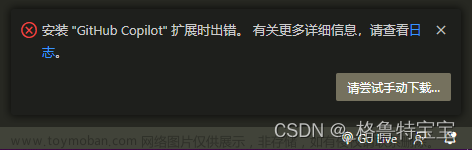
安装 "GitHub Copilot" 扩展出错,手动安装也可以。
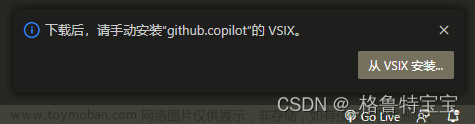
选择下载好的 .vsix 后缀的文件 GitHub.copilot-1.89.156.vsix
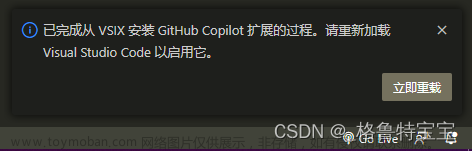
立即重载,重启 VS Code 软件,出现如下图所示页面,说明插件安装成功
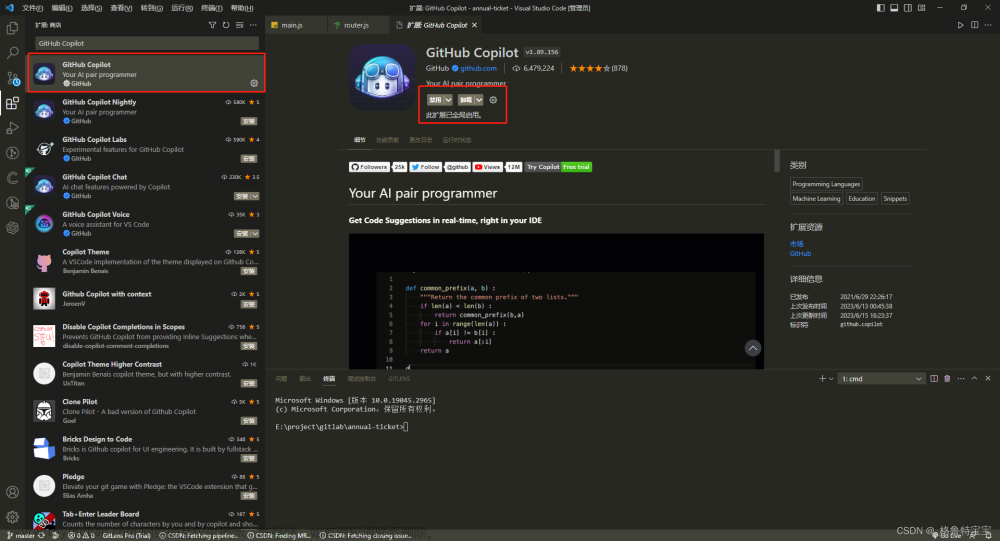
2. 重启 VS Code 右下角会出现如下图所示提示, Sign in to GitHub 登录 github 账号
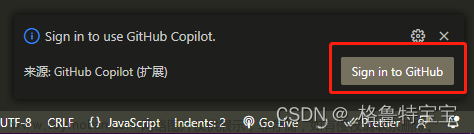
如果没有上图提示,点击左下角齿轮设置按钮,"使用 GItHub 登录以使用 GitHub Copilot(1)"
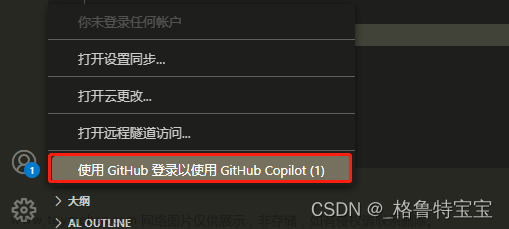
接下来就是无脑的一个一个下一步点击。
最后如果右下角出现如下图所示的机器人图标,说明安装插件安装成功。

如果没有出现机器人图标,或者机器人图标上有个斜杠,代表没有安装成功。
解决方法是退出 GitHub 账号后,关闭 VS Code 再重新打开,再次登录 GitHub 账号,重复步骤2的操作,直到成功。
四、用法
1. 写一段注释简明扼要说明目的,然后回车稍等片刻,此时右下角机器人图标会转圈
注:先写注释,再写代码,或反过来,先写代码,后写注释均可
2. 出现灰色代码提示的时候
Tab 可以快速补全;
Ctrl+Enter 会给出最多十个建议;
Alt+] 是下一个;
Alt+[ 是上一个;
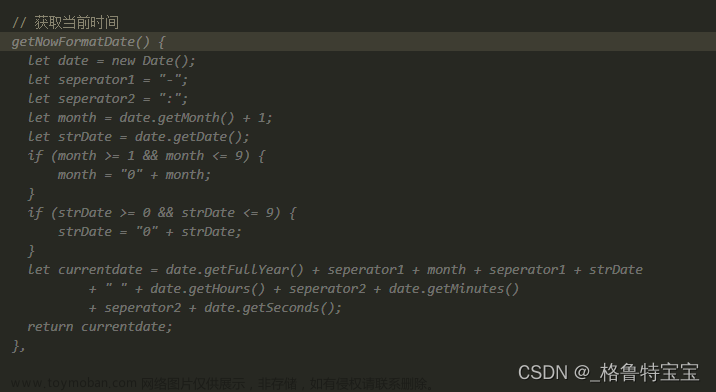
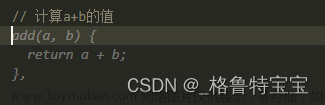

文章来源地址https://www.toymoban.com/news/detail-513453.html文章来源:https://www.toymoban.com/news/detail-513453.html
到了这里,关于GitHub Copilot 最全安装、使用的文章就介绍完了。如果您还想了解更多内容,请在右上角搜索TOY模板网以前的文章或继续浏览下面的相关文章,希望大家以后多多支持TOY模板网!